Tecnobits - 软件 - 如何打开 .TDMS 文件
如何打开 TDMS 文件
TDMS(技术数据管理流)文件是一种广泛使用的文件格式,用于存储和分析各种工业和科学应用中的技术数据。 这些文件允许您在单个文件中保存大量数据,从而可以轻松地在不同程序和平台之间进行操作和共享。 本文将逐步指导您如何打开和使用 TDMS 文件,从而为技术专业人员的这一常见问题提供解决方案。
打开 TDMS 文件需要什么
在打开 TDMS 文件之前,您需要访问与此格式兼容的软件。 幸运的是,有多种选项可让您访问 TDMS 文件中存储的数据。 最常用和最受信任的程序之一是 NI DIAdem 软件,由 National Instruments 开发。 此外,它们还可以用于 其他程序 分析工具,例如 MATLAB 和 LabVIEW,也支持打开 TDMS 文件。
打开 .TDMS 文件的步骤
打开 TDMS 文件的过程可能会根据所使用的软件而有所不同,但基本步骤是相同的。 以下是使用 NI DIAdem 软件打开 TDMS 文件的一般指南:
1.打开NI DIAdem软件 在你的团队中.
2. 在程序主界面中,从菜单中选择“打开文件”或使用 Ctrl + O 组合键。
3. 在文件系统中找到要打开的 TDMS 文件并选择它。
4. 单击“打开”并等待软件加载文件。
5. 打开后,您将能够访问 TDMS 文件中存储的数据并根据您的需要开始分析。
请务必注意,这些步骤可能会根据所使用的软件而有所不同,因此请务必查阅您所使用的程序提供的文档和资源。
简而言之,如果您可以使用正确的软件,打开 TDMS 文件可以是一个简单的过程。 例如,使用 NI DIAdem 软件,您可以访问和分析 TDMS 文件中存储的数据。 有效的方法 并且准确。 请记住,程序的选择将取决于您的具体需求以及与TDMS 格式的兼容性。 借助这些工具,您将能够充分利用TDMS文件在技术工作中提供的数据存储和分析能力。
– TDMS文件格式简介
TDMS 文件格式是由 National Instruments 创建的一种文件格式,用于存储和分发通过数据采集系统采集的数据。 该文件格式广泛应用于仪器仪表行业,并提供 有效方式 将大量数据存储在单个文件中。 除了获取的数据之外,TDMS 格式还可能包含其他信息,例如通道属性和元数据。
要打开 TDMS 文件,您需要安装适当的软件。 NI 提供了一个名为 NI LabVIEW 它可以本机打开和查看 TDMS 文件。 LabVIEW 是一种广泛应用于仪器仪表行业的图形开发环境,提供广泛的数据分析和处理功能。
打开 TDMS 文件的另一个选项是使用 哪天,一款专为技术数据分析和可视化而设计的软件工具。 DIAdem 提供直观的界面,可以轻松打开和操作 TDMS 文件,从而允许用户探索和分析获取的数据。 有效率的。 此外,DIAdem 还支持各种附加文件格式,使其成为仪器仪表行业数据分析的多功能选项。
独家内容 - 点击这里 如何将临时文件放在其他 WinRAR 分区上?– 打开TDMS文件所需的工具
:
要打开 TDMS 文件,必须有适当的工具来允许查看和操作此类文件。 以下是执行此任务所需的主要工具:
1. TDMS文件查看软件: 此类软件对于打开和查看 TDMS 文件至关重要。市场上有不同的选择,其中一些是免费的,例如美国国家仪器公司开发的“TDMS Viewer”软件。此类软件允许您查看 TDMS 文件的内容,以及浏览其中存储的不同信号和通道。
2. 分析工具: 除了可视化之外,还可能需要对 TDMS 文件中包含的数据进行分析。 为此,需要有数据分析工具,例如信号处理软件或统计分析软件,这些工具允许您执行计算、过滤数据、生成图表以及从数据中提取有用信息的TDMS文件。
3. 支持的硬件: 最后,确保您拥有适当的硬件来打开 TDMS 文件非常重要。这可能包括“数据采集设备”,例如采集卡或数据采集“模块”,它们允许连接和读取“TDMS 文件中包含的数据”。
简而言之,打开和使用 TDMS 文件需要拥有适当的查看和分析软件,并确保您拥有兼容的硬件来执行任务。借助必要的工具,就可以探索并充分利用 TDMS 文件中包含的信息。
– 逐步在 LabVIEW 中打开 TDMS 文件
在LabVIEW中打开TDMS文件的方法有多种,但这里我们介绍一种简单有效的分步方法,以确保您可以快速有效地访问数据。 按照以下步骤,您可以开始工作 你的文件 LabVIEW 中的 TDMS 立即可用!
1. 打开 LabVIEW。 单击 LabVIEW 图标 在桌面上或在计算机的开始菜单中找到该程序。 打开 LabVIEW 后,您就可以开始使用了。
2. 创建一个新项目。 点击“文件” 并选择“新建”。 接下来,选择“项目”选项。这将打开一个新的 LabVIEW 项目,您可以在其中组织和使用 TDMS 文件。
3. 将 TDMS 文件添加到您的项目中。 右键点击 “我的电脑”位于 LabVIEW 窗口左侧的“项目资源管理器”中。然后,选择“添加文件”并浏览到要打开的 TDMS 文件。选择后,单击“打开”将文件添加到您的项目中。
通过遵循这些简单的步骤,您将能够在 LabVIEW 中打开 TDMS 文件,不会出现任何问题。 请记住,这种文件格式广泛用于系统和科学实验中数据的存储和分析。现在您将能够访问和操作 您的数据 轻松使用 LabVIEW 提供的工具和功能。 在 LabVIEW 中探索、分析并充分利用 TDMS 文件!
– 无需 LabVIEW 打开 TDMS 文件的解决方法
您是否需要打开 TDMS 文件但无法访问 LabVIEW? 不用担心! 有一个替代解决方案,您可以访问此类文件中包含的信息。下面,我们将向您展示如何以简单的方式做到这一点,而无需使用 LabVIEW 软件。
独家内容 - 点击这里 如何自动备份 1Password?方法1:使用 TDMS 文件查看器
在线提供 TDMS 文件查看器,您无需使用 LabVIEW 即可打开和查看这些文件的内容。这些工具为您提供了一种快速、便捷的方式来访问所需的数据。 只需将 TDMS 文件加载到查看器中,您就可以探索其结构、查看其中存储的波形和数据。
方法 2:将 TDMS 文件转换为兼容格式
如果您找不到适合您需求的 TDMS 文件查看器,另一个选择是将 TDMS 文件转换为与您已安装的软件兼容的格式。 例如,您可以将 TDMS 转换为 CSV 或 Excel 等格式,这些格式被各种应用程序广泛使用和支持。 转换后,您可以使用电子表格或支持所选格式的任何其他应用程序打开它。
方法 3:使用编程库
如果您有编程技能,您可以使用特定的编程库从您自己的代码中读取TDMS文件。 有多种采用不同编程语言的库可供您访问和操作 TDMS 文件中的数据。 这使您可以灵活地根据您的需求调整流程,并在必要时执行更高级的分析。
请记住,虽然这些方法允许您在没有 LabVIEW 的情况下打开 TDMS 文件,但您可能无法利用该软件提供的所有高级功能。如果您需要执行更复杂的分析或使用 LabVIEW 的特定工具,建议购买软件许可证以获得最大性能。 但是,这些解决方法将允许您访问文件中包含的基本数据并执行基本的可视化和分析任务。
– 优化 TDMS 文件打开的建议
如果您需要打开 TDMS 文件,请务必遵循一些建议来优化流程并确保打开成功。 以下是一些需要记住的建议:
1. 检查软件兼容性: 在尝试打开 TDMS 文件之前,请确保您拥有支持此格式的适当软件。 LabVIEW、DIAdem 和 TDMS File Viewer 等程序是打开和查看 TDMS 文件的绝佳选择。 检查软件的版本并在必要时进行更新,以确保它符合您要打开的文件的格式。
2. 选择文件的本地副本: 始终建议拥有 TDMS 文件的本地副本,而不是直接从网络存储打开它。 这是因为通过网络访问速度可能会较慢,并会导致打开文件时出现延迟。 通过制作本地副本,您可以更快速、更高效地访问文件。
3.验证文件的完整性: 在尝试打开 TDMS 文件之前,请检查其完整性以避免可能的问题。 您可以使用校验和验证等工具来确保文件没有损坏或损坏。 如果您遇到任何完整性错误,建议尝试恢复文件的未损坏副本或联系文件提供商寻求技术帮助。
独家内容 - 点击这里 如何在PC上使用Android模拟器?考虑到这些建议,您将能够优化 TDMS 文件的打开,并在使用此格式时享受流畅高效的体验。始终记住拥有适当的软件、本地副本,并验证文件的完整性。文件以避免不便并确保流程成功。
– 如何解决尝试打开 TDMS 文件时出现的问题
如果您在尝试打开 TDMS 文件时遇到问题,请不要担心,这里我们将提出一些解决方案来解决此问题。 当您遇到这种情况时,在寻找更复杂的替代方案之前验证几个关键方面非常重要。 首先,确保你有 适当版本的 National Instruments 软件,因为没有 这个程序 安装正确,您将无法打开TDMS文件。
如果您已经检查了National Instruments软件版本,但仍然无法打开TDMS文件,建议 验证文件完整性。 您可以通过右键单击该文件,选择“属性”,然后单击“摘要”选项卡来轻松执行此操作。如果出现任何消息,表明该文件已损坏或不完整,您可能需要从 备用 或请求功能性 TDMS 文件。
另一种常见的解决方案是 解决问题 当尝试打开文件时 TDMS 是 更新 NI 软件。 有时,TDMS 文件的格式可能比您安装的软件版本更新。 因此,请务必检查该软件是否有可用的更新,如果有,请安装它们以确保与 TDMS 文件的兼容性。
– 在不同应用程序中高效处理 TDMS 文件的技巧
有多种应用程序可用于处理 TDMS 文件,例如 LabVIEW、DIAdem 和 MATLAB。 这些应用程序中的每一个都提供不同的特性和功能来打开和使用 TDMS 文件。 以下是在不同应用程序中高效处理 TDMS 文件的一些技巧:
1.使用LabVIEW: LabVIEW 是一款功能强大的工具,可让您打开 TDMS 文件并高效地使用它们。要在 LabVIEW 中打开 TDMS 文件,只需从主菜单中选择“打开”选项,然后在文件目录中找到 TDMS 文件。打开后,您可以使用函数和 LabVIEW 面板来分析、处理和显示其中包含的数据。 TDMS 文件。
2.使用DIAdem: DIAdem 是另一个广泛使用的用于处理 TDMS 文件的应用程序。要在 DIAdem 中打开 TDMS 文件,请从主菜单中选择“文件”选项,然后选择“打开”。在文件目录中找到 TDMS 文件,然后单击“确定”将其打开。打开后,DIAdem 将为您提供各种工具和功能来分析和显示 TDMS 文件中包含的数据。
3.使用MATLAB: MATLAB 还提供打开 TDMS 文件并高效使用它们的功能。 要在 MATLAB 中打开 TDMS 文件,请使用“tdmsread”函数,后跟引号中的 TDMS 文件名。 此函数允许您读取TDMS文件中包含的数据并将其加载到MATLAB矩阵中,从而更容易操作和分析。此外,MATLAB 还提供了一整套 函数和 工具,用于 处理 TDMS 文件并 执行数据过滤、统计分析和图形生成等任务。
塞巴斯蒂安维达尔我是 Sebastián Vidal,一位热衷于技术和 DIY 的计算机工程师。此外,我是 tecnobits.com,我在其中分享教程,以使每个人都更容易访问和理解技术。